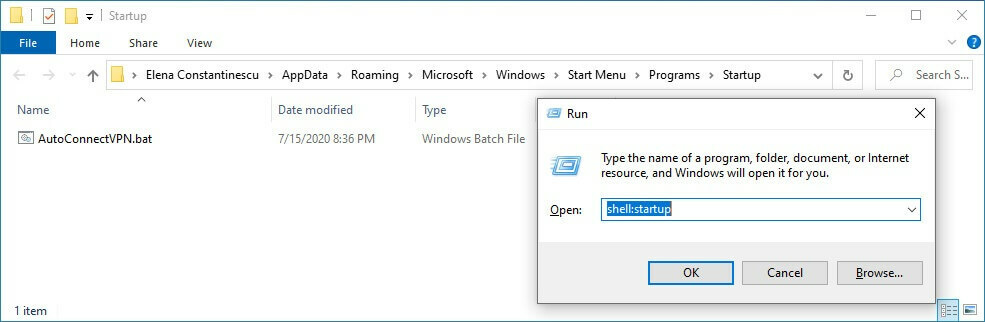- Always On VPN เป็นโซลูชั่นที่สมบูรณ์ที่ให้คุณเชื่อมต่อกับเซิร์ฟเวอร์ VPN ได้โดยอัตโนมัติ
- มันเชื่อมต่อผ่านเทคโนโลยีโหนด VPNv2 CSP ในตัวที่เป็นของ Windows 11 และ Windows 10
- ปัญหา Always On VPN ไม่ทำงาน อาจเกิดจากใบรับรอง VPN ที่ไม่ถูกต้อง ปัญหาเครือข่าย หรือจุดบกพร่องในระบบปฏิบัติการ
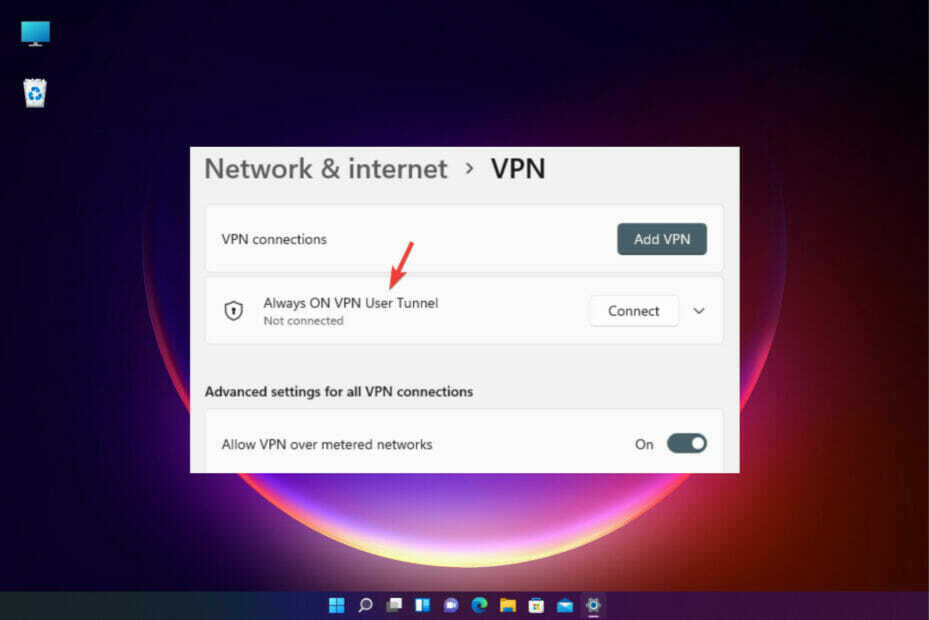
Xติดตั้งโดยคลิกดาวน์โหลดไฟล์
ซอฟต์แวร์นี้จะช่วยให้ไดรเวอร์ของคุณทำงานอยู่เสมอ ทำให้คุณปลอดภัยจากข้อผิดพลาดทั่วไปของคอมพิวเตอร์และความล้มเหลวของฮาร์ดแวร์ ตรวจสอบไดรเวอร์ทั้งหมดของคุณใน 3 ขั้นตอนง่ายๆ:
- ดาวน์โหลด DriverFix (ไฟล์ดาวน์โหลดที่ตรวจสอบแล้ว)
- คลิก เริ่มสแกน เพื่อค้นหาไดรเวอร์ที่มีปัญหาทั้งหมด
- คลิก อัพเดทไดรเวอร์ เพื่อรับเวอร์ชันใหม่และหลีกเลี่ยงการทำงานผิดพลาดของระบบ
- DriverFix ถูกดาวน์โหลดโดย 0 ผู้อ่านในเดือนนี้
นับตั้งแต่เปิดตัว Windows 11 ผู้ใช้จำนวนมากได้รับรายงานว่า Always On VPN ไม่ทำงานบนพีซี Windows 11
ปัญหาทั่วไปประการหนึ่งที่มีการรายงานคืออุโมงค์ข้อมูล Always On VPN ที่จะถูกลบออกเมื่อรีบูตระบบ
ปัญหานี้มักจะสังเกตเห็นหลังจากอัปเกรด Windows 11 ไม่ว่าคุณจะปรับใช้ VPN ด้วย Intune, PowerShell หรือ Microsoft Endpoint Configuration Manager โดยใช้โปรไฟล์ XML VPM คุณอาจพบปัญหานี้เมื่อใดก็ได้
ข้อผิดพลาดอื่นๆ ที่คุณอาจพบ ได้แก่ รหัสข้อผิดพลาด – 800 รหัสข้อผิดพลาด 809 รหัสข้อผิดพลาด 812 เป็นต้น โชคดีที่มีวิธีแก้ไขปัญหาสองสามวิธีที่อาจช่วยคุณแก้ไขปัญหาที่ถูกลบ Always On VPN ใน Windows 11
ฉันจะทำอย่างไรถ้า Always On VPN ของ Windows 11 ถูกลบออก
1. ติดตั้งไดรเวอร์อะแดปเตอร์เครือข่ายอีกครั้ง
- กดชนะ + R ปุ่มลัดพร้อมกันเพื่อเปิด a วิ่ง คอนโซล
- ในประเภทช่องค้นหา devmgmt.msc แล้วกด ตกลง.

- ในฐานะที่เป็น ตัวจัดการอุปกรณ์ หน้าต่างเปิดขึ้น ขยาย อะแดปเตอร์เครือข่าย ส่วน. ตอนนี้ให้คลิกขวาที่ มินิพอร์ต WAN (IP) และเลือก ถอนการติดตั้งอุปกรณ์.
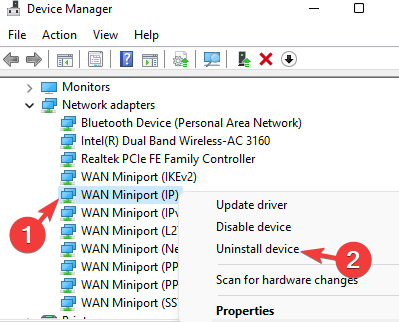
- ตอนนี้คุณจะเห็น ถอนการติดตั้งอุปกรณ์ พร้อมรับคำยืนยัน คลิก ถอนการติดตั้ง เพื่อยืนยัน.
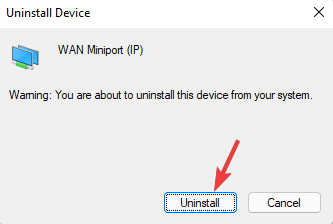
- เมื่อถอนการติดตั้งอย่างสมบูรณ์แล้ว ให้คลิกที่ หนังบู๊ ที่ด้านบนสุดแล้วคลิก สแกนหาการเปลี่ยนแปลงฮาร์ดแวร์.
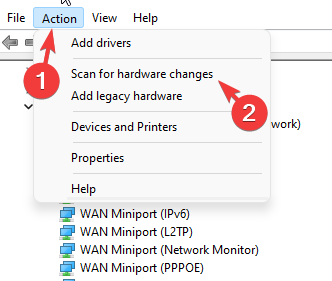
- สิ่งนี้จะติดตั้งใหม่ มินิพอร์ต WAN (IP) คนขับ.
- ทำซ้ำ ขั้นตอนที่ 3 ถึง 6 สำหรับ มินิพอร์ต WAN (IPv6) และ มินิพอร์ต WAN (PPTP) เช่นกัน.
เมื่อเสร็จแล้ว ให้ปิดตัวจัดการอุปกรณ์และรีบูตพีซีของคุณ ตรวจสอบว่า Always On VPN ไม่ทำงาน ปัญหาได้รับการแก้ไข
อย่างไรก็ตาม หากคุณกำลังมองหาทางเลือกอื่นที่รวดเร็ว เราขอแนะนำให้ใช้ปุ่ม ซ่อมไดร์เวอร์ซึ่งเป็นเครื่องมือที่ช่วยให้คุณติดตั้งไดรเวอร์ใหม่ อัปเดตไดรเวอร์ที่ล้าสมัย หรือแทนที่ไดรเวอร์ที่หายไปด้วยเวอร์ชันล่าสุดโดยอัตโนมัติ
⇒ รับ DriverFix
2. ทำการเปลี่ยนแปลงคีย์รีจิสทรี
บันทึก
ก่อนที่คุณจะเปลี่ยนแปลงตัวแก้ไขรีจิสทรี คุณต้องสร้างข้อมูลสำรองของข้อมูลรีจิสทรี สิ่งนี้จะช่วยคุณกู้คืนข้อมูลที่สูญหายระหว่างกระบวนการ
- คลิกขวาที่ เริ่ม และเลือก วิ่ง.
- ใน เรียกใช้คำสั่ง หน้าต่างเขียน regedit ในแถบค้นหาและกด เข้า เพื่อเปิด ตัวแก้ไขรีจิสทรี หน้าต่าง
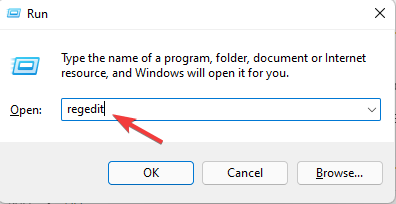
- กด ใช่ ในข้อความแจ้ง UAC เพื่อดำเนินการต่อ
- คัดลอกและวางเส้นทางด้านล่างลงใน ตัวแก้ไขรีจิสทรี แถบที่อยู่และกด เข้า กุญแจ.
HKEY_LOCAL_MACHINE\SYSTEM\CurrentControlSet\Services\PolicyAgent - ตอนนี้ ไปทางด้านขวา คลิกขวาบนพื้นที่ว่าง เลือก ใหม่ แล้วเลือก DWORD (32 บิต)ค่า เพื่อสร้างใหม่ DWORD กุญแจ.
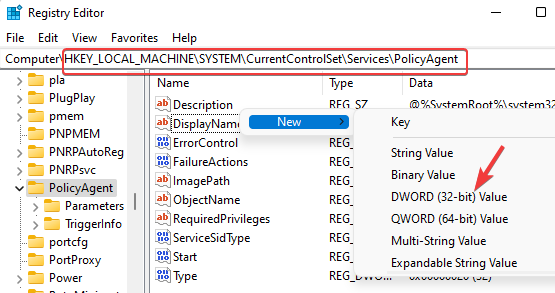
- เปลี่ยนชื่อใหม่ คีย์ DWORD เช่น สมมติUDPEEncapsulationContextOnSendRule. ดับเบิลคลิกที่มัน
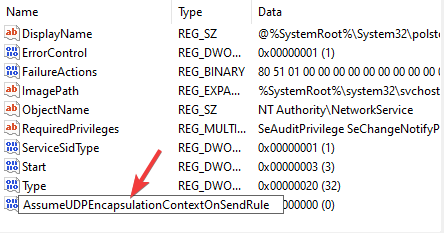
- มันจะเปิด แก้ไขค่า DWORD (32 บิต) กล่องโต้ตอบ ที่นี่ตั้งค่า ข้อมูลค่า สนามถึง 2 แล้วกด ตกลง เพื่อบันทึกการเปลี่ยนแปลง
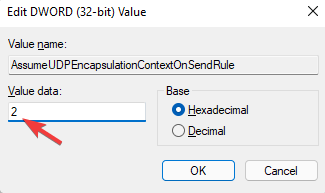
ออกจาก ตัวแก้ไขรีจิสทรี และรีบูตพีซีของคุณเพื่อตรวจสอบว่าปัญหา VPN ได้รับการแก้ไขแล้วหรือไม่
- Windows 11 VPN ไม่ทำงาน? นี่คือวิธีแก้ไข
- ไม่สามารถเชื่อมต่อ VPN บนพีซีได้
- จะทำอย่างไรถ้า VPN ของคุณหยุดทำงาน [4 วิธีแก้ปัญหาง่าย ๆ ]
3. ปิด IPv6
- กดปุ่มลัด – ชนะ+Rเพื่อเปิด เรียกใช้คำสั่ง หน้าต่าง.
- ในแถบค้นหา พิมพ์ ncpa.cpl และตี เข้า.
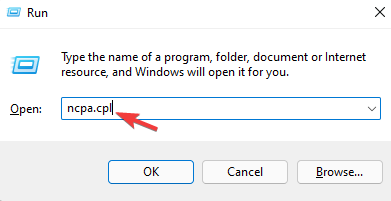
- ตอนนี้ใน เชื่อมต่อเครือข่าย ให้คลิกขวาที่ไคลเอนต์ Always On VPN แล้วเลือก คุณสมบัติ.
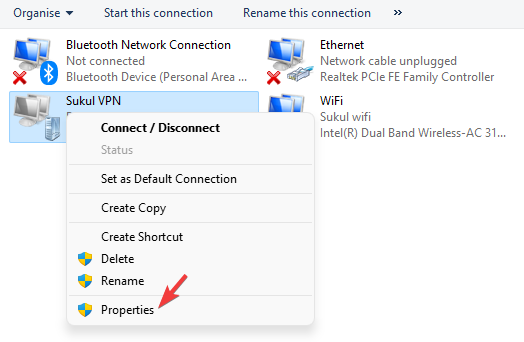
- ใน คุณสมบัติ VPN กล่องโต้ตอบ ไปที่ ระบบเครือข่าย และที่นี่ ยกเลิกการเลือกช่องถัดจาก อินเทอร์เน็ตโปรโตคอลเวอร์ชัน 6 (TCP/IPv6).
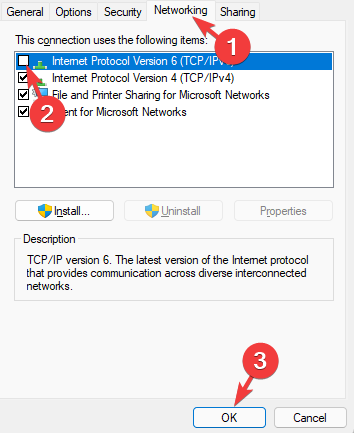
- กด ตกลง เพื่อยืนยันการเปลี่ยนแปลง
ตอนนี้ปิด เชื่อมต่อเครือข่าย หน้าต่างและรีสตาร์ทพีซีของคุณ ปัญหา Always On VPN ที่ถูกลบควรได้รับการแก้ไขทันที
ผู้ที่มีทักษะด้านเทคนิคขั้นสูงสามารถลองสร้าง Profile XML แบบกำหนดเองด้วย intune หรือลบเส้นทางที่กำหนดเองทั้งหมด อย่างไรก็ตาม นั่นเป็นเพียงสำหรับผู้ที่มีทักษะทางคอมพิวเตอร์เท่านั้น
นอกจากนี้ หากคุณพบข้อผิดพลาด Always On VPN อื่นๆ คุณสามารถอ้างถึงเว็บไซต์ของ Microsoft ได้ที่ แก้ไขปัญหาอื่นๆ เสมอ On VPN ไม่ได้ทำงานปัญหา
ไม่ว่าจะเป็นปัญหา Always On VPN ที่ถูกลบใน Windows 11 หรือ VPN อื่น ๆ ที่ไม่ทำงาน นี่คือวิธีการที่ได้รับการทดสอบและทดลองซึ่งใช้งานได้ในกรณีส่วนใหญ่
หากคุณเลือกเพิ่มอื่นๆ VPN ที่ดีที่สุดสำหรับ Windows 11 และหากคุณประสบปัญหาใดๆ วิธีการเหล่านี้ควรใช้ได้กับ VPN อื่นๆ ด้วยเช่นกัน
แจ้งให้เราทราบในความคิดเห็นหากพวกเขาทำงานให้คุณ